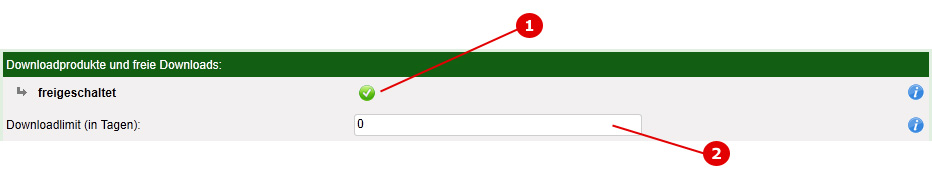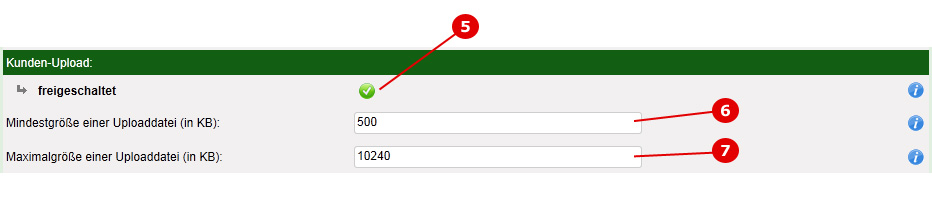Allgemeine Einstellungen - Module
Die hier aufgeführten Funktionen sind seit der Version 2.0 umgezogen nach: Zusatzmodule.
Anhand von Screenshots (Abbildungen) werden die verschiedenen Funktionen erklärt, die Sie auf der Modul-Einstellungsseite nutzen können. Diese Einstellungsseite erreichen Sie über das Menü in Ihrer Administration unter 'Einstellungen->Zusatzmodule'.
Wie überall im administrativen Bereich Ihres Shopsystem erhalten Sie die Beschreibungen auch, indem Sie mit der Maus über die blauen Info-Buttons "fahren".
Inhaltsverzeichnis
Download
Dieses Modul ermöglicht es Ihnen Produkte einzustellen, die eine/mehrere digitale Datei/en darstellen, sprich Sie können PDF-Dateien (ebooks), Bilder, Videos, ZIP-Archive oder sonstige Dateien anbieten.
Punkt 1) Freischaltung
Wenn der gründe Pfeil zu sehen ist, ist das Modul in Ihrem Shop freigeschaltet. Nur dann können Sie die Einstellungen des Modul sehen und bearbeiten.
Wenn hier ein rotes Kreuz zu sehen ist, ist dieses Modul nicht freigeschaltet. Kontaktieren Sie unseren Support, wenn Sie dieses Modul freischalten lassen möchten.
Punkt 2) Downloadlimit
Ist die vorhergehende Option (Downloadprodukte) aktiv können Sie hier die Laufzeit der gekauften Produkte einstellen. Dem Kunden ist es dann X-Tage möglich seine gekauften Produkte herunterzuladen. Stellen Sie diesen Wert auf 0, wenn Sie dafür keine zeitliche Begrenzung geben wollen.
Upload
Dieses Modul ermöglicht es Ihnen Uploads von Kunden einzufordern. Sie können beliebig viele Uploads pro Produkt fordern, sodass z.B. das Anbieten von individuell bedruckten T-Shirt oder individuell bebilderten Kalandern möglich ist. Alles gewünschten Dateitypen können dabei vom Kunden gefordert werden. Der Upload erfolgt dabei voll integriert in den Bestellprozess über den Warenkorb.
Punkt 5) Freischaltung
Wenn der gründe Pfeil zu sehen ist, ist das Modul in Ihrem Shop freigeschaltet. Nur dann können Sie die Einstellungen des Modul sehen und bearbeiten.
Wenn hier ein rotes Kreuz zu sehen ist, ist dieses Modul nicht freigeschaltet. Kontaktieren Sie unseren Support, wenn Sie dieses Modul freischalten lassen möchten.
Punkt 6) Mindestgröße einer Uploaddatei (in KB)
Geben Sie hier die Mindestgröße der vom Kunden hochzuladenden Datein in KB (KiloBytes) und als ganze Zahl an. Beispiel: Soll die Mindetsgröße 1 MB sein, sind hier 1024 einzutragen, soll die Mindestgröße 2 MB sein, tragen Sie hier 2048 ein.
Punkt 7) Maximalgröße einer Uploaddatei (in KB)
Geben Sie hier die maximale Größe der vom Kunden hochzuladenden Datein in KB (KiloBytes) und als ganze Zahl an. Beispiel: Soll die Mindetsgröße 5 MB sein, sind hier 5120 einzutragen, soll die Mindestgröße 10 MB sein, tragen Sie hier 10240 ein.